안녕하세요.
일단은 이 글의 취지에 동의하시는 분도 있으시겠지만, 아닌 분들도 계실 거에요.
그냥 재미로 봐주시면 감사하겠습니다.
--------
발단: 랩탑이 필요하다. 그런데 돈이 없다..!
저는 작은 시골교회에 출석하고 있습니다.
다 좋은데, 뭐만 하자 그러면 "we have no money."
물론 제가 도네이션을 해서 필요한 것들을 구비할 수도 있겠지만,
뭔가 너무 삐까번쩍하고 그럴듯한 것을 사오면 사람들이 제가 돈이 아주 많은줄로 착각할 수 있기 때문에,
필요한 랩탑의 조건은 다음과 같았습니다.
1) 온라인 방송이 가능할 것(OBS Studio를 사용한)
2) 오래되었지만 너무 낡아보이지 않을 것.
3) 마이크로소프트 오피스와 맥의 suites를 동시에 구동할 수 있으면 더 좋음.(교회에서 둘다 쓰기 때문에..)
4) '우와' 소리가 나올 필요가 없는, 거기 갖다놔도 그냥 원래 그 자리에 있었던 것처럼 티나지 않을 것.
5) 근래의 윈도우즈 10과 mac OS를 구동할 수 있을 것
(여기에 굳이 티내는 이유는 교회에 티내지 않았기 때문...)
예, 사실 적당한 맥을 사면 됩니다.
그리고 OBS Studio는 맥 OS보다 윈도우에 최적화되어 있기 때문에 부트캠프로 듀얼부팅을 하면 되죠.
다만 버젯이 문제입니다 버젯.
100불로 해결할 수 있는게 뭐있을까 찾아보다가 이베이에서 하나를 건졌습니다.
저와 비슷한 모험을 해보실 분들을 위해 셀러명을 일부러 첨부했습니다.
예전에도 몇대 사본적이 있는 셀러인데 for parts의 경우에도 살려쓸만한 물품을 제법 팔았습니다.
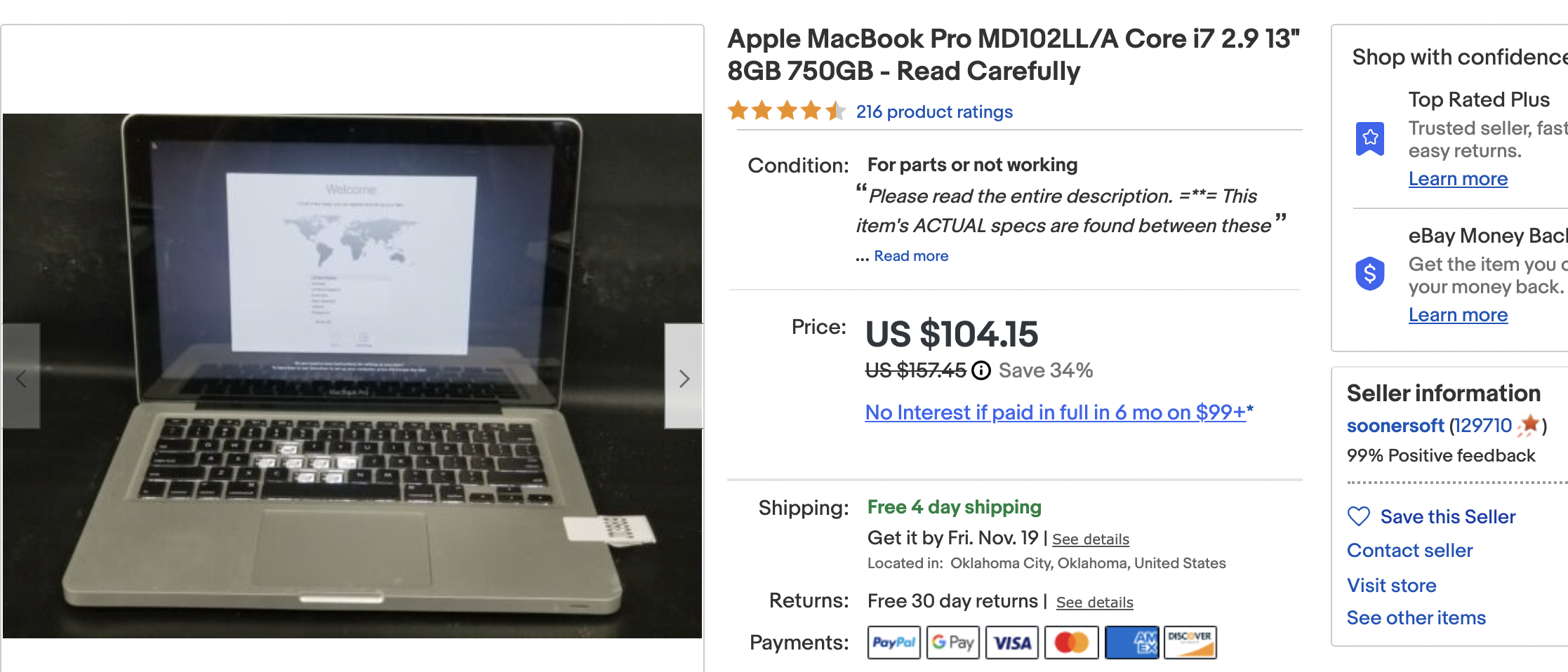
pros:
3세대 모바일 듀얼코어이긴 하지만 i7 2.9ghz cpu 탑재
램 (최대 16)과 SSD(돈들이는 만큼 아무거나 SATA 2.5inch SSD 가능) 업그레이드가 자유로움.
부트캠프에서 윈도우즈 10 완벽호환
맥 OS Catalina까지 정식 지원하고, Big Sur(와 아마 Monterey)는 opencore patcher를 통해 비공식으로 지원
cons:
그래도 너무 낡았음(2012년식이니 대충 9년)
두꺼움
일단 키보드가 박살나서 교환해야 함.
어쨌든 일단 104불(세전)에 배송료포함으로 가져올 수 있고, 사진으로 보아 부팅이 잘 되는, 살려쓸 수 있는 상태의 물품으로 판단됩니다.
하여 잽싸게 주문하고 가져와 봅니다.
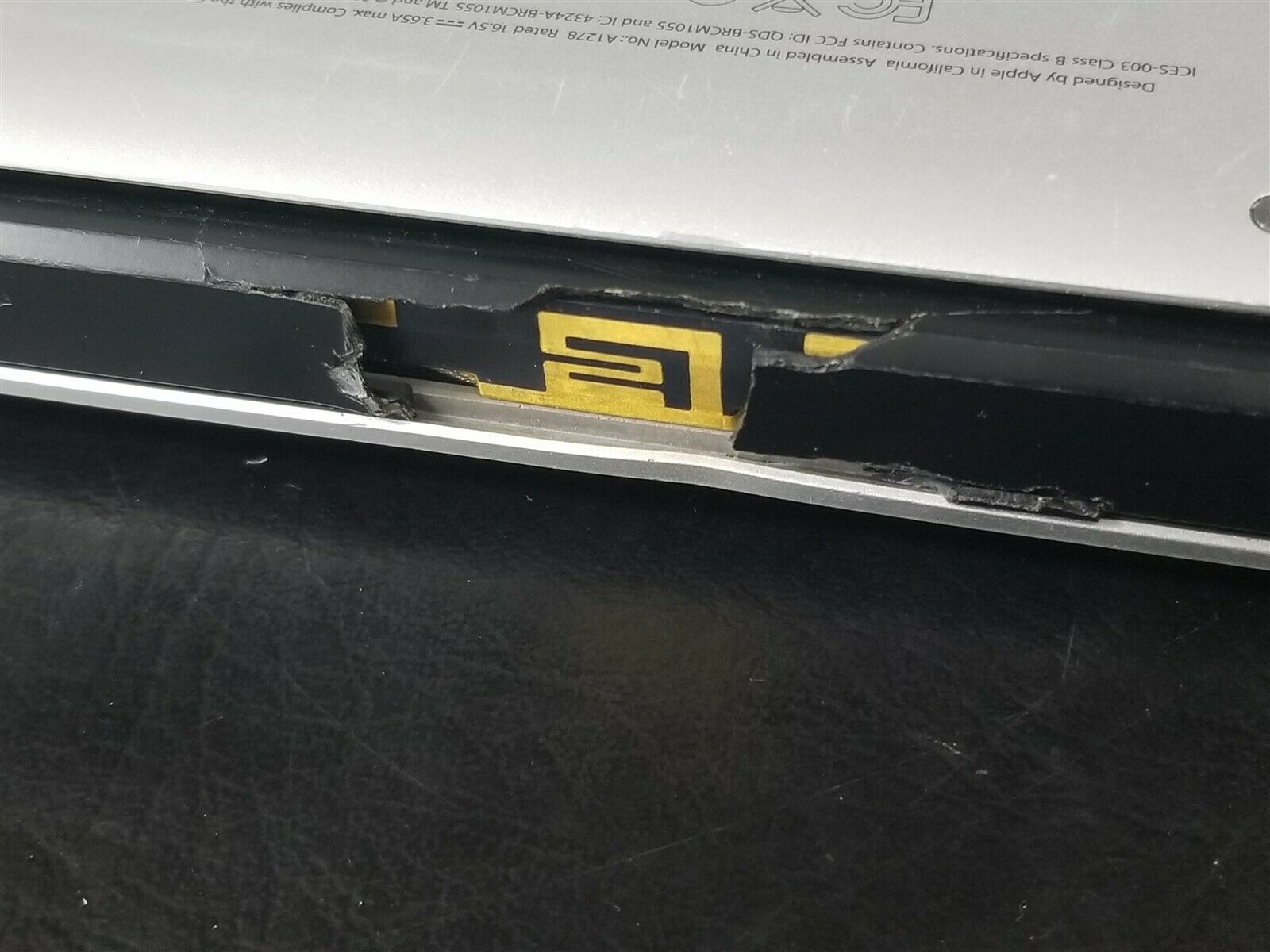
으으.. 힌지 안테나 커버도 박살났네요..
일단 저기는 검정테이프로 가려주고, 나중에 부품 수급을 고민해봐야겠습니다.
2. 전개
수리를 해야 쓸만하겠죠. 아무래도 키보드 저상태인걸 사람들에게 쓰라고 줄수는 없으니.
맥을 분해하기 위해서는 맥 시리즈용 드라이버(일자, 필립스, 삼각, 5각 펜타로브, 6각 Torx의 세트)가 필요합니다.
그리고 새 키보드와, SSD도 하나 필요하겠네요(이건 기존에 갖고 있던 잉여분을 쓰기로..)

키보드 님이 도착하셨습니다. ($15 세전)
맥북 시리즈의 장점중 하나는 10년이 지난 모델들도 거의 모든 부품을 수급할 수 있다는 것입니다.
이제 배를 갈라 키보드를 교환할 시간입니다.
애플 유저 DIY의 성지 ifixit에는 모든 수리방법이 다 나와있죠. 그냥 보고 있는대로 따라하면 됩니다.
제가 구입한 유니바디 맥북프로 13인치는 2009년~2012년까지 동일한 chassis를 사용하므로, 적당히 2010년것을 보고 따라할 수 있습니다.
https://www.ifixit.com/Guide/MacBook+Pro+13-Inch+Unibody+Mid+2010+Keyboard+Replacement/23632

(OS 설치를 위해 미리 Hynix S31 512GB SSD를 설치해봤던 상태입니다)
키보드는 제일 아래쪽에 붙어있기 때문에, 거의 모든 부품들을 분해해야 키보드를 들어낼 수 있습니다.

제일 먼저 배터리 (우측하단)와 하드드라이브(또는 SSD)를 제거합니다.
이 모델의 배터리 제거에는 삼각 드라이버가 필요합니다.

ODD (광학 드라이브) 그리고 쿨링팬을 제거합니다.
먼지가 보이네요..
랩탑 오래 쓰려면 1-2년에 한번은 쿨러와 방열판에 낀 먼지를 제거해주셔야 합니다 (으으 저게 뭘까요 과연 으으)

기판을 들어냈습니다.
특히 애플 전자기기들의 기판은 Logic board라고 부릅니다.
쿨러에 먼지가 저렇게 쌓여있는 경우, 기판에도 보통 먼지가 많으므로, 쇼트 방지를 위해 부드러운 브러쉬로 털어내고 추후 조립시 스파크 방지를 위해 정전기를 빼주는 것이 좋습니다.

제일 지리멸렬한 파트인데, 저 작은 나사들을 다 제거해줘야 합니다. (iFixit에 2-4시간으로 표시된 이유)
어우 지금도 손이 저리네요. 원래 맥북 시리즈는 키보드가 기판에 리벳으로 부착처리되어있고, 가장자리에만 나사못을 박습니다만,
이것은 중간중간에도 나사못이 박혀있고 리벳이 부분적으로 제거된 것을 보니 틀림없이 이전에 모종의 사유로 키보드르 교체한 적이 있을 것입니다.

나사를 다 제거하고 키보드를 들어냅니다.

헌 키보드와 새 키보드입니다.
헌 키보드는, 새키보드와 메커니즘이 같을 경우 (벤더에 따라 2-3가지의 다른 메커니즘이 존재해서) 예비용 키로 보관을 할 수도 있겠습니다.
이제 다시 조립합니다.
자동차 해체후 재 조립에 비하면 아무것도 아니겠죠..

(펌: 보배드림 게시판)

기판을 조립하고, 커넥터들을 다시 끼우고, 와이파이/블투 모듈을 조립합니다.
여러분들의 스크롤 에너지를 절약하기 위해 그냥 완성사진으로 바로 가겠습니다.

조립이 무사히 끝났네요.
이제 배터리 커넥터를 마지막으로 다시 끼워야 합니다.
배터리를 끼우기 전에 전원버튼을 10초정도 눌러서 잔류 전기를 모두 제거해주시면, 미연에 있을 배터리체결시의 충격을 방지할 수 있습니다.
그리고 이제 show time!
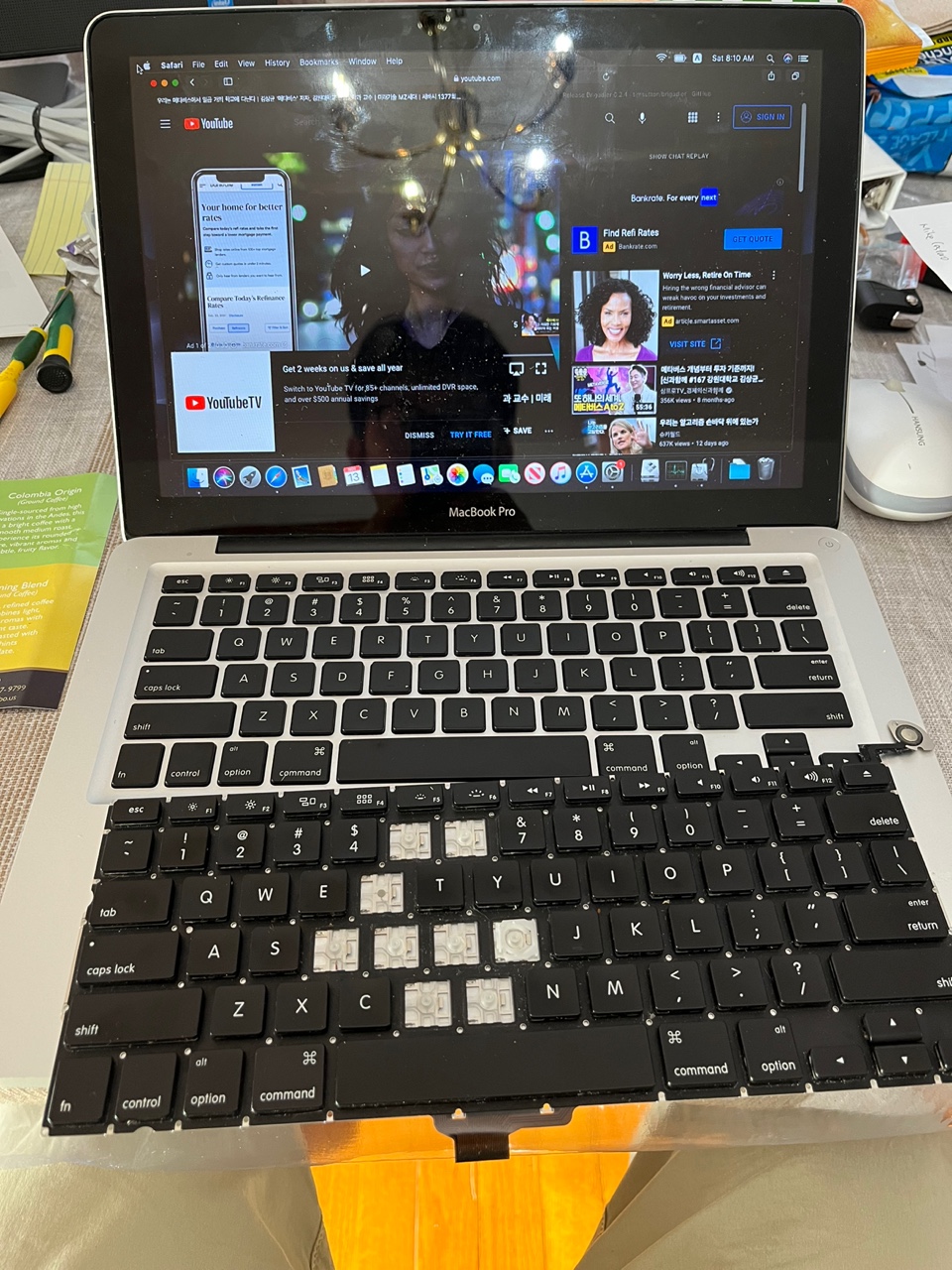
대충 유투브 잘 돌아가네요.
예쁜 사진 찍어야 하는데 귀차니즘이 갑자기 와서 그냥 광고중인 사진을 찍었습니다 죄송합니다.
-에필로그
총비용(대충 세전으로 계산)
맥북: $105
키보드: $15
호환충전기: $15
SSD: 있는거 씀
합계: $135
만들어놓고 직접 구동해보니, 오히려 저의 필요에는 딱 맞네요. 문돌이라 그렇게 무거운 작업도 안하고 웹서핑+문서작업이 다입니다.
(그렇게 말해놓고 본인은 M1 맥북에어 쓰고 있긴 합니다..)
그래도 여러분..
???: 인텔 쓰세요 인텔..
100불+a에 누리는 맥북의 행복, 여러분의 것이 될 수도 있습니다.
(아마 자녀에게 주기는 딱이 아닌가. 웹서핑 잘되고 문서작업 잘되고, 마인 크래프트 포트나이트 안되고)
읽어주셔서 감사합니다.
-----------
덧붙임.
가능한 질문들 몇가지 자문자답 해봅니다.
Q1. 2012년 맥북프로 13인치의 성능은 어느정도인가?
절대적인 성능도 중요한데, 현재 $135로 구할 수 있는 다른 노트북들과의 성능비교를 해봐도 좋겠지요?
지난 주에 Best Buy에서 100불 중반대에 깜짝 특가로 냈던(현재 가격 $225...) Hp 14인치 노트북과 비교해보겠습니다.
모델명: 14-dq0003dx / CPU: Intel Celeron N4020 / Geekbench 5 점수 427(싱글) 748(멀티)
모델명: MD102LL/A / CPU: intel Core i5-3520m / Geekbench 5 점수 677(싱글) 1474(멀티)
어떻게 대충 계산해봐도 저 현행으로 팔고있는 셀러론 친구보다는 낫네요..^^ (휴 다행)
eMMC와 SSD의 성능차이를 덧붙이면 성능차이는 더 벌어지겠죠.
Geekbench 5는 intel Core i3-8100을 1000점으로 상정하고 나머지의 점수를 구한 것입니다.
덧붙여 좀더 좋은 엔트리 랩탑에 들어가는 Celeron N 5000이 싱글 400 멀티 1200, 암드의 Athlon Gold 3150U가 싱글 700 멀티 1400 정도입니다.
3150U 정도면 그냥 적당한 문서용으로는 쳐주기 때문에, 해당 맥북도 비슷한 성능이라 생각할 수 있겠습니다.
대충 제가 저 점수에 주는 용도는 아래와 같습니다
* 크게 무겁지 않게 돌리는 원활한 웹서핑과 문서업무
* 해당 랩탑의 해상도(1280*800)에 적절한 영상재생능력. (외부출력시 1080P도 그럭저럭 돌려주긴 합니다)
* 저렴한 가격에 사용할 수 있는 근래의 macOS를 구동하는 랩탑.
* 윈도우 부팅시 720p로 원활하게 방송을 송출(OBS Studio 통하여 유투브, 페이스북 라이브까지는 괜찮았음)
Q2. 오래된 랩탑인데 reliable한가?
요즘 맥북은 제가 잘 모르겠는데, 제가 기판의 구조와 사용된 부품들을 대충 이해하고 있는 한에서 맥북은 콘덴서나 저항들도 제법 비싼 것들을 사용합니다.
(예전에 기판 납땜 수리에 도전하겠다고 부품 몇가지를 수급해봐서 알고 있습니다 ㄷㄷ 물론 수리는 실패(그런건 전문가에게))
당시 같은 칩셋을 달고 출시한 노트북들 중에 현재 원활하게 굴러가는 것들이 브랜드 여부를 막론하고 얼마나 있을까요.
(저같은 앱등이들끼리 하는 이야기지만,) 맥북이 초기가격은 비싸도 리세일 밸류도 좋고, 오래쓰면서 천천히 본전 뽑을 수 있다고 합니다.. :)
미국와서 같이 공부했던 지인들 몇몇이 (저렴하게 맥북을 쓸 수 있다는 제 사탕발림에 낚여서) 2011~2013년 사이의 맥북 프로를 사서 쓰고 있는데 아직 다들 멀쩡하게 잘 쓰고 있습니다.
150불 투자해서 얻을 수 있는 i5/8/SSD 랩탑이라면 그 돈 넣고 한 2년정도만 잘 써도 본전치기는 하지 않나 싶어요 :)
Q3. 2012년식을 선택한 이유는?
일단 이전 연식을 선택하지 않은 이유부터.
*위의 조건으로 제시한 것들에서 이전 연식은 탈락합니다.
*2011년식의 샌디브릿지/Intel HD 3000 조합의 경우, OBS에서 하드웨어 가속을 지원하지 않습니다.
*윈도우즈 10을 쓸수는 있지만, macOS 지원이 모하비에서 정식으로 끊기는데, 억지로 카탈리나를 올리면 팬이 항상 돌아서 고달픕니다.
이후 연식을 선택하지 않은 이유
*현재도 중고가가 300불선으로 아주 비쌉니다. (레티나 디스플레이 때문에)
* 커스텀 업그레이드가 원활하지 못합니다. (SSD만 어댑터 넣어서 장착 가능. 램업불가)
버젯 내에서 가성비를 찾다보니 불가피하게 2012년식 구형 유니바디 모델(A1278)로 갈수밖에 없었네요.
Q4. 15인치가 아닌 이유는?
아시는 분은 아시겠지만, 15인치 맥북프로 모델들은 예~전 구형 2006년식부터 2013early 연식에 이르기까지 거의 그래픽 칩셋 과열로 인한 트러블 문제가 있습니다.
리콜을 결정했던 모델들도 많았고, 그중의 2011년식은 top of top이었어요.
제대로 된 모델을 필터링할 자신이 없어서, 트러블이 없는 내장그래픽으로만 구동하는 2012년식으로 타협을 본 셈입니다.
(2012년 구형 맥북프로는 상대적으로 그래픽 칩셋 트러블이 적은 편이라서 도전해볼만은 합니다.)